Як скопіювати вибраний діапазон до нової книги в Excel?
Як правило, для копіювання або експорту вибраного діапазону до нової книги ви можете скопіювати діапазон, створити нову книгу, а потім вставити вибраний діапазон до нової книги, нарешті, зберегти цю книгу вручну. У цьому посібнику ми покажемо вам способи копіювання вибраного діапазону до нової книги в Excel із економією часу з деталями.
Скопіюйте вибраний діапазон до нової книги з кодом VBA
Скопіюйте вибраний діапазон до нової книги за допомогою Kutools для Excel
Скопіюйте вибраний діапазон до нової книги з кодом VBA
Ви можете легко скопіювати вибраний діапазон до нової книги з кодом VBA. Будь ласка, виконайте наступне.
1. Виберіть діапазон, який потрібно скопіювати до нової книги.
2. прес інший + F11 клавіші одночасно, щоб відкрити Додаток Microsoft Visual Basic вікна.
3 В Додаток Microsoft Visual Basic вікна, натисніть Insert > Модулі. Потім скопіюйте та вставте наведений нижче код VBA у вікно модуля.
Код VBA: скопіюйте вибраний діапазон до нової книги
Sub AddNew()
Dim xWs As Worksheet
Dim Rng As Range
Set Rng = Application.Selection
Application.Workbooks.Add
Set xWs = Application.ActiveSheet
Rng.Copy Destination: = xWs.Range("A1")
End Subпримітки: У коді, A1 є коміркою призначення для пошуку вибраного вмісту діапазону нової книги. Ви можете змінити його відповідно до своїх потреб.
3 Натисніть кнопку F5 клавіша для запуску коду.
4. Потім створюється нова книжка із вмістом вибраного діапазону, переліченого всередині, збережіть цю книгу вручну.
Скопіюйте вибраний діапазон до нової книги за допомогою Kutools для Excel
У цьому розділі ми представимо вам Експортувати діапазон у файл корисність Kutools для Excel. За допомогою цієї утиліти ви можете легко експортувати вибраний діапазон до нової книги.
Перед поданням заявки Kutools для Excel, будь ласка завантажте та встановіть його спочатку.
1. Виберіть діапазон, який потрібно скопіювати до нової книги, а потім натисніть Kutools Plus > Імпорт-експорт > Експортувати діапазон у файл.
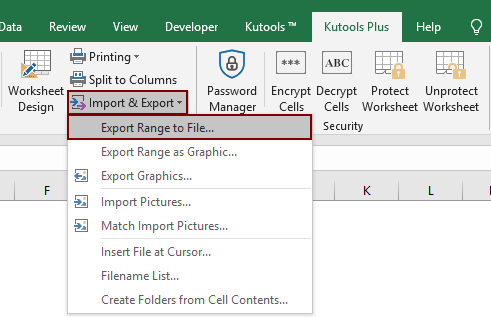
2 В Експортувати діапазон у файл діалогове вікно, будь ласка, виконайте наступне
 кнопка для вибору папки для збереження нового файлу;
кнопка для вибору папки для збереження нового файлу;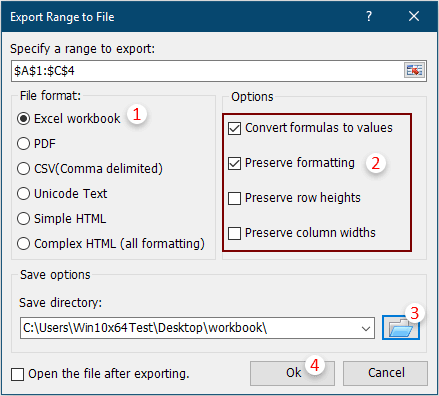
примітки:
3. А потім з’явиться діалогове вікно, введіть ім’я файлу, а потім натисніть кнопку OK.

Потім вибраний діапазон негайно експортується у нову книгу Excel.
Якщо ви хочете отримати безкоштовну пробну версію (30 днів) цієї програми, натисніть, щоб завантажити, а потім перейдіть до застосування операції, як описано вище.
Найкращі інструменти продуктивності офісу
Покращуйте свої навички Excel за допомогою Kutools для Excel і відчуйте ефективність, як ніколи раніше. Kutools для Excel пропонує понад 300 додаткових функцій для підвищення продуктивності та економії часу. Натисніть тут, щоб отримати функцію, яка вам найбільше потрібна...

Вкладка Office Передає інтерфейс із вкладками в Office і значно полегшує вашу роботу
- Увімкніть редагування та читання на вкладках у Word, Excel, PowerPoint, Publisher, Access, Visio та Project.
- Відкривайте та створюйте кілька документів на нових вкладках того самого вікна, а не в нових вікнах.
- Збільшує вашу продуктивність на 50% та зменшує сотні клацань миші для вас щодня!
